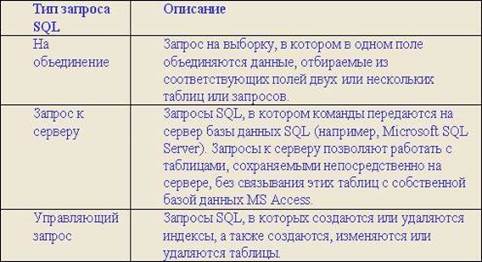Заглавная страница Избранные статьи Случайная статья Познавательные статьи Новые добавления Обратная связь FAQ Написать работу КАТЕГОРИИ: ТОП 10 на сайте Приготовление дезинфицирующих растворов различной концентрацииТехника нижней прямой подачи мяча. Франко-прусская война (причины и последствия) Организация работы процедурного кабинета Смысловое и механическое запоминание, их место и роль в усвоении знаний Коммуникативные барьеры и пути их преодоления Обработка изделий медицинского назначения многократного применения Образцы текста публицистического стиля Четыре типа изменения баланса Задачи с ответами для Всероссийской олимпиады по праву 
Мы поможем в написании ваших работ! ЗНАЕТЕ ЛИ ВЫ?
Влияние общества на человека
Приготовление дезинфицирующих растворов различной концентрации Практические работы по географии для 6 класса Организация работы процедурного кабинета Изменения в неживой природе осенью Уборка процедурного кабинета Сольфеджио. Все правила по сольфеджио Балочные системы. Определение реакций опор и моментов защемления |
Запрос на обновление записейСодержание книги
Поиск на нашем сайте
Вносит общие изменения в группу записей одной или несколько таблиц. Запрос на обновление записей в рекламной практике может использоваться, когда происходит повышение цен на 10% на бумагу для печатной рекламы, так как охватывает большую группу различных видов печатной продукции. Запрос на добавление Добавляет группу записей из одной или нескольких таблиц в конец одной или нескольких других таблиц. При появлении новых клиентов у рекламного агентства, сведения о них можно не вводить в ручную, а добавить в таблицу Клиенты с помощью запроса. Запрос на создание таблиц Создаёт новую таблицу на основе всех или части данных из одной или нескольких таблиц. • Создание таблицы для экспорта в другую базу данных MS Access. • Создание отчётов, содержащих данные, соответствующие определённому моменту времени. • Создание резервной копии таблицы. • Создание архивной копии, содержащей старые записи. • Повышение быстродействия форм и отчётов, базирующихся на многотабличных запросах или инструкциях SQL. Для создания любого из этих запросов бланке запроса конструктора щёлкнуть правой кнопкой и выбрать Тип запроса, а затем выбрать необходимый варианта запроса. Специфические запросы SQL Запрос к серверу базы данных написанные на языке запросов SQL. Язык включает в себя несколько функциональных категорий: • Язык определения данных (или язык определения схемы) содержит команды для создания объектов (таблиц, индексов, представлений) в базе данных. • Язык манипулирования данными, представляющим множество команд, определяющих какие данные представлены в таблице в данный момент времени. • Язык управления данными состоит из предложений, определяющих, может ли пользователь выполнить определённое действие. Для создания этих специфических запросов необходимо составить инструкции SQL в режиме SQL, так как визуальных средств нет. К запросам SQL относятся запросы на объединение, запросы к серверу или управляющие запросы.
Форма как объект СУБД Смысл формы - пользователь получает возможность заполнять только некоторые из полей. Преимущество форм раскрывается особенно наглядно при вводе данных заполненных бланков. Здесь форма повторяет вид бланка. Это снижает количество ошибок, упрощает работу. Работа с формами С одной стороны, формы позволяют пользователям вводить данные в таблицы базы данных без непосредственного доступа к самим таблицам. С другой стороны, они позволяют выводить результаты работы запросов не в виде скупых результирующих таблиц, а в виде красиво оформленных форм. В связи с таким разделением существует два вида формирования структуры форм: на основе таблицы и на основе запроса, хотя возможен и комбинированный подход, — это вопрос творчества. Автоформы В отличие от таблиц и запросов, которые мы формировали вручную, формы удобнее готовить с помощью средств автоматизации. Полностью автоматическими являются средства, называемые автоформами. Существует три вида автоформ: • Автоформа «в столбец» отображает все поля одной записи — она удобна для ввода и редактирования данных. • «Ленточная» автоформа отображает одновременно группу записей — ее удобно использовать для оформления вывода данных. • Табличная автоформа по внешнему виду ничем не отличается от таблицы, на которой она основана. Для создания автоформы следует открыть панель Формы в окне База данных и воспользоваться командной кнопкой Создать. В открывшемся диалоговом окне Новая форма выбирают тип автоформы и таблицу (или запрос), на которой она основывается. После щелчка на кнопке ОК автоформа формируется автоматически и немедленно готова к работе, то есть к вводу или отображению данных. Обратите внимание на то, что автоформа основывается только на одном объекте. Иные средства создания форм позволяют закладывать в основу структуры формы поля нескольких таблиц или запросов. Если форма основывается только на одном объекте, она называется простой формой. Если форма основывается на полях из нескольких связанных таблиц, то она называется сложной и представляет собой композицию из нескольких форм. Создание форм с помощью мастера. Автоматизированные средства предоставляет Мастер форм — специальное программное средство, создающее структуру формы в режиме диалоге с разработчиком. Создание формы с помощью мастера на панели Формы: • На первом этапе работы Мастера форм выбирают таблицы и поля, которые войдут в будущую форму. • На втором этапе выбирается внешний вид формы. • На третьем этапе выбирается стиль оформления формы. • На последнем этапе выполняется сохранение формы под заданным именем. Здесь же можно включить переключатель - Изменить макет формы, который открывает только что созданную форму в режиме Конструктора. Этим удобно воспользоваться в учебных целях, чтобы рассмотреть структуру формы на готовом примере. Структура формы Форма имеет три основных раздела: • область заголовка. • область данных. • область примечания. Линии, разделяющие разделы, перетаскиваются по вертикали с помощью мыши — это позволяет изменять размеры разделов так, как требуется. Разделы заголовка и примечания имеют чисто оформительское назначение — их содержимое напрямую не связано с таблицей или запросом, на котором основана форма. Раздел данных имеет содержательное значение — в нем представлены элементы управления, с помощью которых выполняется отображение данных или их ввод. Разработчик формы может разместить здесь дополнительные элементы управления для автоматизации ввода данных (переключатели, флажки, списки и другие, типичные для приложений Windows). Элементы управления формы. Элементы управления, которыми может пользоваться разработчик, представлены на Панели элементов. Ее открывают щелчком на соответствующей кнопке панели инструментов Microsoft Access или командой Вид --> Панель элементов. Выбор элемента управления выполняется одним щелчком на его значке в Панели элементов, после чего следующим щелчком в поле формы отмечается место, куда он должен быть поставлен. Вместе с элементом в поле формы вставляется его присоединенная надпись. По умолчанию эта надпись стандартная, например, для переключателей это Переключатель 1, Переключатель 2 и т. д. Редактированием свойства элемента управления (доступ к свойствам открывается через контекстное меню) можно дать элементу управления более содержательную подпись. Основными элементами оформления формы являются текстовые надписи и рисунки. Для создания в форме текстовых надписей служат два элемента управления — Надпись и Поле. В качестве надписи можно задать произвольный текст. Элемент Поле отличается тем, что в нем отображается содержимое одного из полей таблицы, на которой основана форма, то есть при переходе от записи к записи текст может меняться. Для создания графических элементов оформления служат элементы управления Рисунок, Свободная рамка объекта и Присоединенная рамка объекта. Рисунок выбирается из графического файла и вставляется в форму. Элемент Свободная рамка объекта отличается тем, что это не обязательно рисунок — это может быть любой другой объект OLE, например мультимедийный. Элемент Присоединенная рамка объекта тоже в какой-то степени может служить для оформления формы, но его содержимое берется не из назначенного файла, а непосредственно из таблицы базы данных (если она имеет поле объекта OLE). Естественно, что при переходе между записями содержимое этого элемента будет меняться. Дизайн формы. В то время как таблицы базы данных глубоко скрыты от посторонних глаз, формы базы данных — это средства, с помощью которых с ней общаются люди. Поэтому к формам предъявляются повышенные требования по дизайну. В первую очередь, все элементы управления форм должны быть аккуратно выровнены. Это обеспечивается командой Формат --> Выровнять. Если нужно равномерно распределить элементы управления по полю формы, используют средства меню Формат --> Интервал по горизонтали или Формат --> Интервал по вертикали. Ручное изменение размеров и положения элементов управления тоже возможно, но редко приводит к качественным результатам. При работе вручную используют перетаскивание маркеров, которые видны вокруг элемента управления в тот момент, когда он выделен. Особый статус имеет маркер левого верхнего угла. Обычно элементы управления перетаскиваются вместе с присоединенными к ним надписями. Перетаскивание с помощью этого маркера позволяет оторвать присоединенную надпись от элемента. Существенную помощь при разработке дизайна формы оказывает вспомогательная сетка. Ее отображение включают командой Вид --> Сетка. Автоматическую привязку элементов к узлам сетки включают командой Формат --> Привязать к сетке. Управление последовательностью перехода. Пользователь, для которого, собственно, и разрабатывается форма, ожидает, что ввод данных в нее должен происходить по элементам управления слева направо и сверху вниз. Однако при проектировании сложных форм, когда в процессе дизайна элементы управления многократно перемещаются с места на место, очень легко перепутать их последовательность и создать неудобный порядок ввода данных. Физически последовательность перехода — это порядок перехода к следующему полю по окончании работы с предыдущим. Она легко проверяется с помощью клавиши TAB. Если при последовательных нажатиях этой клавиши фокус ввода «мечется» по всей форме, значит, последовательность перехода нерациональна, и ее надо править. Для управления последовательностью перехода служит диалоговое окно Последовательность перехода. В нем представлен список элементов управления формы. Порядок элементов в списке соответствует текущему порядку перехода. Изменение порядка перехода выполняется перетаскиванием в два приема: • щелчком на кнопке маркера слева от названия выделяется элемент управления (кнопка мыши отпускается). • после повторного щелчка с перетаскиванием элемент перемещается на новое место. Закончив разработку макета формы, ее следует закрыть и сохранить под заданным именем. После открытия формы в окне База данных, с ней можно работать: просматривать или редактировать данные из базовой таблицы. Проверку последовательности перехода выполняют клавишей TAB. Отчёт как объект СУБД Отчёты отличаются от прочих объектов Access тем, что предназначены только для вывода данных на печатающее устройство, но не на экран. В них приняты специальные меры для группировки выходных данных и для вывода специальных элементов оформления, характерных для печатных документов. Работа с отчетами Отчеты во многом похожи на формы и страницы доступа к данным, но имеют иное функциональное назначение — они служат для форматированного вывода данных на печатающие устройства и, соответственно, при этом должны учитывать параметры принтера и параметры используемой бумаги. Большая часть того, что было сказано о формах, относится и к отчетам. Здесь также существуют средства автоматического, автоматизированного и ручного проектирования. Средства автоматического проектирования реализованы автоотчетами (База данных --> Создать --> Новый отчет --> Автоотчет в столбец). Кроме автоотчетов «в столбец» существуют «ленточные» автоотчеты. Разницу между ними нетрудно увидеть, поставив эксперимент. Средством автоматизированного создания отчетов является Мастер отчетов. Он запускается двойным щелчком на значке Создание отчета с помощью мастера в окне База данных. Мастер отчетов работает в шесть этапов. При его работе выполняется выбор базовых таблиц или запросов, на которых отчет базируется, выбор полей, отображаемых в отчете, выбор полей группировки, выбор полей и методов сортировки, выбор формы печатного макета и стиля оформления. Структура готового отчета отличается от структуры формы только увеличенным количеством разделов. Кроме разделов заголовка, примечания и данных, отчет может содержать разделы верхнего и нижнего колонтитулов. Если отчет занимает более одной страницы, эти разделы необходимы для печати служебной информации, например номеров страниц. Чем больше страниц занимает отчет, тем важнее роль данных, выводимых на печать через эти разделы. Если для каких-то полей отчета применена группировка, количество разделов отчета увеличивается, поскольку оформление заголовков групп выполняется в отдельных разделах. Редактирование структуры отчета выполняют в режиме Конструктора (режим запускается кнопкой Конструктор в окне База данных). Приемы редактирования те же, что и для форм. Элементы управления в данном случае выполняют функции элементов оформления, поскольку печатный отчет не интерактивный объект, в отличие от электронных форм и Web-страниц. Размещение элементов управления выполняют с помощью Панели элементов (Вид --> Панель элементов), которая по составу практически не отличается от Панели элементов формы. Важной особенностью отчетов является наличие средства для вставки в область верхнего или нижнего колонтитула текущего номера страницы и полного количества страниц. Эту операцию выполняют с помощью диалогового окна Номера страниц (Вставка --> Номера страниц). Страница как объект СУБД Страница (страница доступа к данным) – объект, выполненный в коде HTML – язык гипертекстовой разметки, размещаемый на web-странице, и передаваемый клиенту вместе со страницей. Сам по себе этот объект не является БД, но содержит компоненты, через которые осуществляется связь переданной web-страницы с БД, остающейся на сервере.
|
||||
|
Последнее изменение этой страницы: 2016-07-16; просмотров: 204; Нарушение авторского права страницы; Мы поможем в написании вашей работы! infopedia.su Все материалы представленные на сайте исключительно с целью ознакомления читателями и не преследуют коммерческих целей или нарушение авторских прав. Обратная связь - 18.119.253.198 (0.007 с.) |